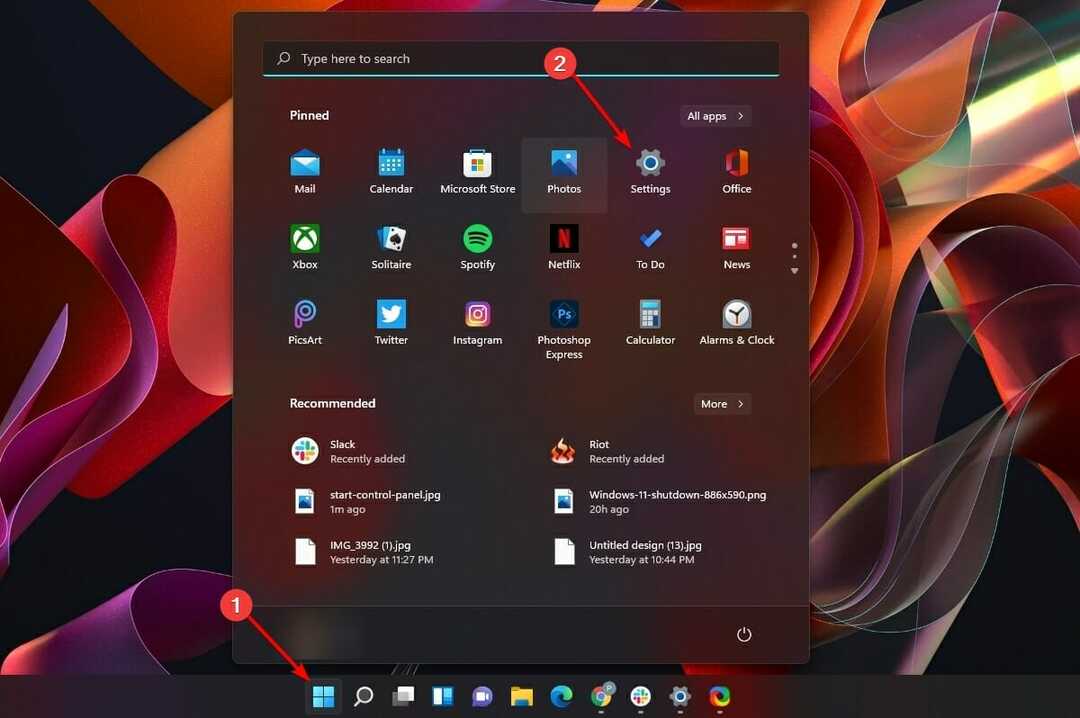Erinnern Sie sich an das PowerToys-Projekt aus dem Windows 95 Epoche? Nun, nach vielen Rückmeldungen und Vorschlägen hat Microsoft kürzlich PowerToys v0.12 veröffentlicht.
Die neue Version fügt einige nette Funktionen hinzu, die Power-Usern helfen sollen, ihre Windows-Erfahrung weiter zu verbessern.
Verwenden Sie PowerRename, um Ihre Dateisammlungen im Stapel umzubenennen
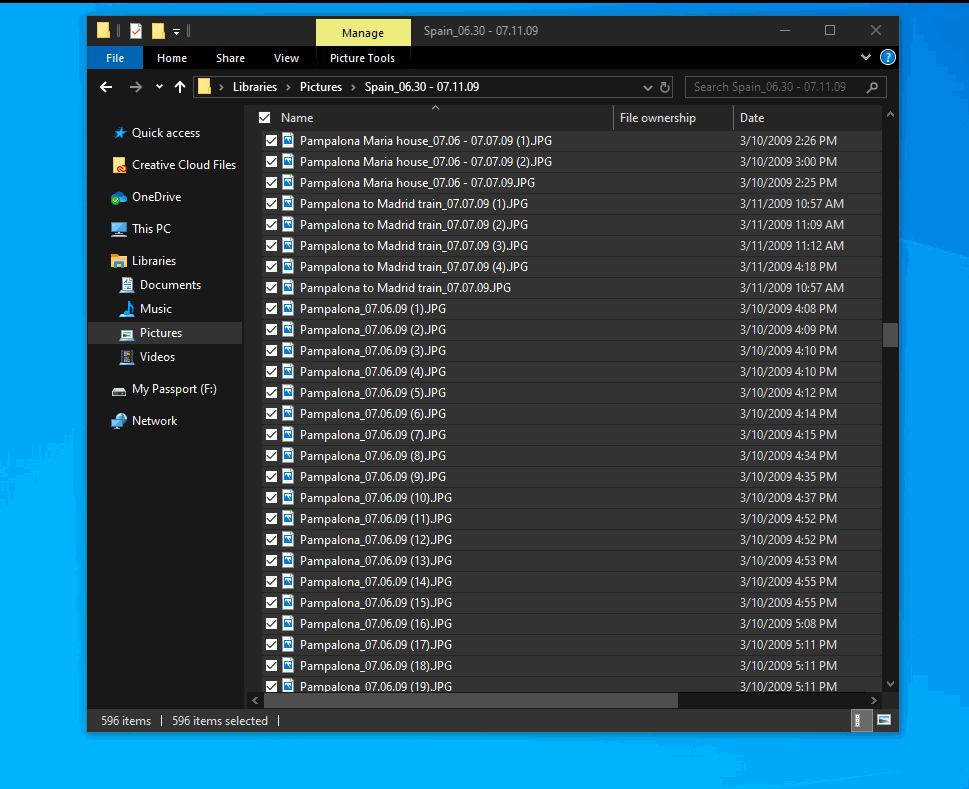
Neben der Unterstützung für den Dark Mode und einigen Verbesserungen an FancyZone kommt die größte Änderung in Form von PowerRename:
PowerRename ist eine Windows-Shell-Kontextmenüerweiterung für erweiterte Massenumbenennung mit einfachem Suchen und Ersetzen oder leistungsfähigeren regulären Ausdrücken.
Dies ist eine sehr willkommene Ergänzung, da viele Windows 10-Benutzer darauf gewartet haben.
Abgesehen davon, dass die Erweiterung einfach zu bedienen ist und Sie die Änderungen in einer Live-Vorschau anzeigen können Eingabefelder im Vorschaubereich suchen und ersetzen, haben Sie auch viel mehr Möglichkeiten, den Umbenennungsprozess besser zu steuern.
PowerRename verwendet die ECMAScript-Grammatik, die ideal für fortgeschrittene Benutzer ist, die reguläre Ausdrücke nutzen. Aber Sie können auch beim Suchen und Ersetzen bleiben, als der Technologieriese erklärt:
PowerRename wurde entwickelt, um die meisten Szenarien für Massenumbenennungen abzudecken und gleichzeitig nach Einfachheit für den durchschnittlichen Benutzer zu streben.
Wenn Sie mehr Optionen wünschen, sehen Sie sich dies an nützlicher Artikel und finden Sie die besten Apps, die Ihre Dateien stapelweise umbenennen können.
Laden Sie Powertoys herunter und lernen Sie, wie Sie Powertoys verwenden, indem Sie dieser erstaunlichen Anleitung folgen!
PowerToys erhält verbesserte FancyZone und Dark Mode
Wie bereits erwähnt, gibt es neben dem neuen PowerRename-Dienstprogramm einige weitere Verbesserungen und Änderungen in PowerToys v0.12. Probier das aus vollständiges Änderungsprotokoll:
Allgemeines:
- Von Microsoft signierte Binärdateien und Installationsprogramm
- Dark Mode für die Einstellungen und für ShortcutGuide
- Es wurde ein Fehler behoben, der das Öffnen der PT-Einstellungen in einigen Windows-Konfigurationen verhinderte.
- Verschiedene Verbesserungen für andere UI/UX-Fehler.
FancyZone:
- Editor unterstützt jetzt Multi-Monitor
- Hotkey zum Öffnen des FZ Editors ist jetzt konfigurierbar (Win+~ war auf mehreren nicht-US-Tastaturen nicht verfügbar)
- Es wurde ein Fehler behoben, der das Aktivieren von Zonen für Anwendungen mit benutzerdefinierten Titelleisten verhinderte
- FZ Editor kann jetzt auf kleinen Bildschirmen verwendet werden
- Zonenaktivierung beim Ziehen eines Fensters verbessert, kleinere Zonen haben Vorrang vor größeren Zonen (Community-Beitrag)
- Absturzfehler in FZ in einigen lokalisierten Windows-Versionen behoben (Community-Beitrag)
- Fehler behoben, der die Größenänderung der Zone verhinderte, wenn sich der Zonenrand am rechten oder unteren Bildschirmrand befindet
- Fehler behoben, der dazu führte, dass die Taskleiste und andere spezielle Systemfenster in Zonen eingerastet wurden
- Verbesserte Anwendungserkennung für den FZ-Verlauf
- Ändern Sie die Standardeinstellungen eines FZ, um eine Beeinträchtigung von Vollbildanwendungen zu vermeiden.
Um mehr über PowerToys zu erfahren, besuchen Sie die offizielle GitHub-Seite.